Skapa ett schemalagt jobb i Windows 11

Vill du automatisera alla dina personliga och professionella uppgifter på en Windows 11-dator? Lär dig här hur du skapar uppgifter i Windows Task Scheduler.
Om du har en äldre eller budgetdator och kämpar med systemets prestanda, kanske du upptäcker att inaktivering av några av de grafiska funktionerna i Windows 10 kan hjälpa din dator att fungera lite smidigare. Om till exempel att klicka och dra ett fönster orsakar systemstammande eller fördröjning, kan du inaktivera fönstrets innehållsvy för att minska den grafiska bearbetningsbelastningen. Den här guiden kommer att täcka hur du inaktiverar fönsterinnehåll medan du drar i Windows 10.
Inställningen för att inaktivera visning av fönsterinnehåll medan du drar ett fönster finns i Performance Options. Du kan öppna Performance Options genom att trycka på Windows-tangenten, skriva "Justera utseendet och prestanda för Windows" och trycka på enter.
Fliken Visuella effekter innehåller ett antal mindre grafiska alternativ som kan inaktiveras för att minska belastningen på processorn. För att inaktivera att visa innehållet i ett fönster medan du drar det, avmarkera kryssrutan "Visa fönsterinnehåll medan du drar" och klicka på "OK" eller "Verkställ".
Om du inaktiverar den här inställningen hindrar Windows från att flytta hela fönstret när du klickar och drar det från en plats till en annan på skärmen. Istället visas en kontur av var fönstret kommer att hamna – när du släpper taget flyttas fönstret över för att fylla konturen. Detta kräver mycket mindre processorkraft och är idealiskt om klickning och dragning av fönster orsakade prestandaproblem tidigare.
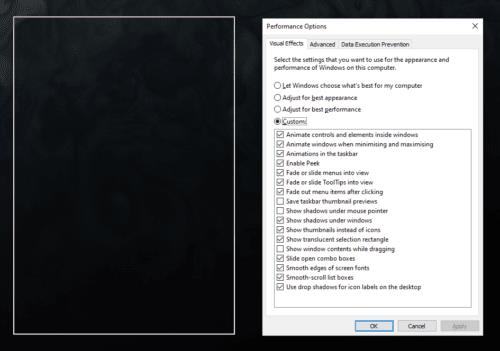
Med den här inställningen avaktiverad kommer en kontur att användas för att visa var fönstret kommer att hamna när du klickar och drar det.
För att återaktivera den här inställningen, markera bara kryssrutan och klicka på "OK" eller "Apply" för att spara ändringen.
Vill du automatisera alla dina personliga och professionella uppgifter på en Windows 11-dator? Lär dig här hur du skapar uppgifter i Windows Task Scheduler.
Ta reda på hur du fixar felkod 0x80070070 på Windows 11, som ofta dyker upp när du försöker installera en ny Windows-uppdatering.
Vad gör du när Windows 11-datorns tid mystiskt inte visar den tid den ska? Prova dessa lösningar.
Ta reda på vad du ska göra om Windows Phone Link inte fungerar, med en steg-för-steg lista med lösningar för att hjälpa dig att återansluta din telefon till din dator.
Att hantera flera e-postinkorgar kan vara en utmaning, särskilt om viktiga e-postmeddelanden hamnar i båda. Många människor står inför detta problem när de har öppnat Microsoft Outlook och Gmail-konton. Med dessa enkla steg lär du dig hur du synkroniserar Microsoft Outlook med Gmail på PC och Apple Mac-enheter.
Upptäck skillnaden mellan Windows 11 Home och Pro i ett kortfattat format i denna artikel och välj rätt Windows 11-utgåva.
Behöver du skriva ut på en nätverksansluten skrivare på kontoret eller ett annat rum hemma? Hitta här hur du lägger till en skrivare via IP-adress i Windows 11.
Om du ser felet Windows Online Troubleshooting Service Is Disabled när du använder någon Windows felsökare, läs den här artikeln nu!
Lär dig hur du rullar tillbaka Windows 11 24H2-uppdateringen om du har haft problem med denna version av Microsofts operativsystem.
Denna handledning visar hur du ändrar inställningarna för UAC i Microsoft Windows.







